Włącz przekierowanie portów dla Arris TG862
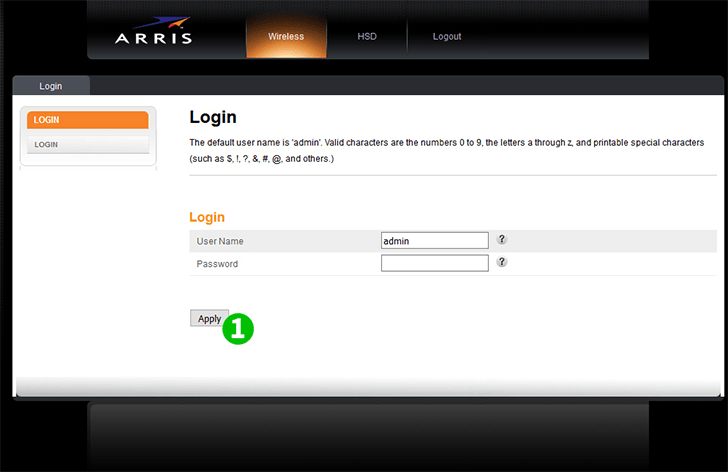
1 Zaloguj się do routera za pomocą swojej nazwy użytkownika i hasła (domyślny adres IP: http://192.168.0.1/ - domyślna nazwa użytkownika admin, hasło: password)
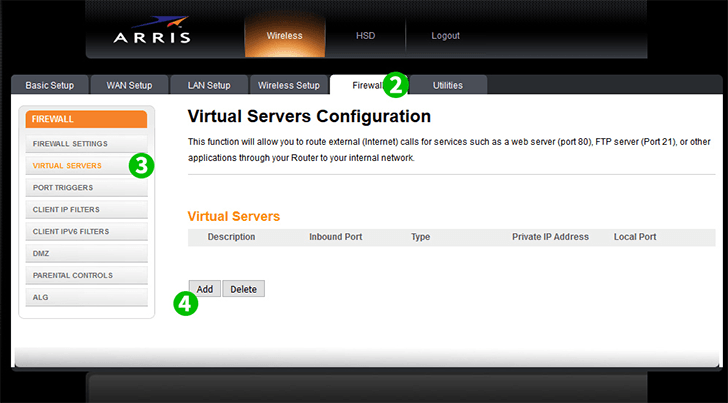
2 Kliknij „Firewall”
3 Kliknij „Virtual Servers”
4 Kliknij „Add”
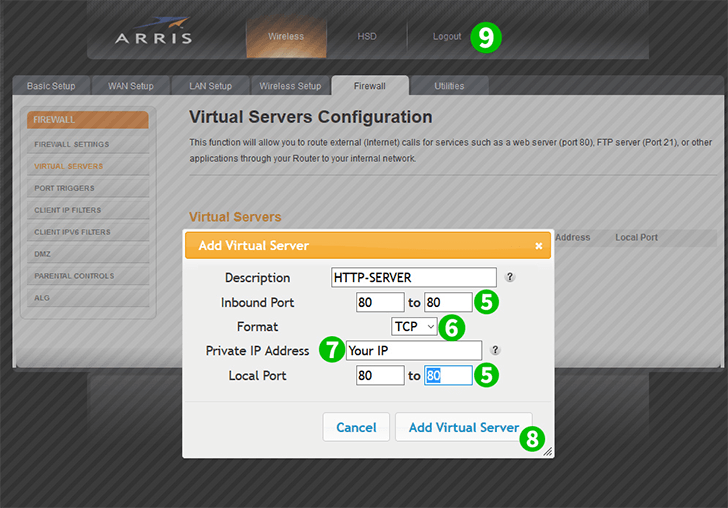
5 Ustaw oba porty na domyślny port HTTP (80)
6 Wybierz TCP
7 Ustaw adres IP komputera, na którym działa cFos Personal Net w polu „Private IP Address”
8 Kliknij „Add Virtual Server”
9 Wyloguj
Przekierowanie portów jest teraz skonfigurowane dla twojego komputera!
Włącz przekierowanie portów dla Arris TG862
Instrukcje dotyczące aktywacji przekierowania portów dla Arris TG862